
Existuje několik způsobů, jak chránit vaše soubory před zvědavou pozorností. Někteří uživatelé je ukládají do skrytých nebo neviditelných složek, ale je mnohem snazší nastavit heslo. V takovém případě bude snazší se dostat k důležitým dokumentům nebo souborům a cizinci si je nebudou moci prohlédnout. Zde jsou všechny způsoby, jak pomoci přiřadit heslo do složky v systému Windows 10.
Obsah- Vytvořte pomocí souboru s příponou .bat
- Jak chránit archivátory heslem?
- Winrar
- 7-zip
- Blokovat pomocí freewaru
- Složka na kovovou těsnění
- Zamknout složku
- Dirlock
- Lim Block Folder (Lim Lock Folder)
- Blokovat používání placených programů
- Složka zámku
- Skrýt složky
- Chráněná složka IoBit
Vytvořte pomocí souboru s příponou .bat
Pro domácí ochranu (pouze od uživatelů třetích stran) můžete použít jednoduchou metodu, která nevyžaduje instalaci zvláštních programů. Chcete-li nastavit heslo, musíte:
1. Stáhněte si soubor s příponou .bat (můžete si ho vytvořit sami, ale je to trochu složitější - je třeba do něj přesně přenést příkazy).
2. Změňte heslo uvnitř souboru bat na své pomocí programu „Notepad ++“ nebo podobného programu, výchozí hodnota je 1d5Gt9km4f.
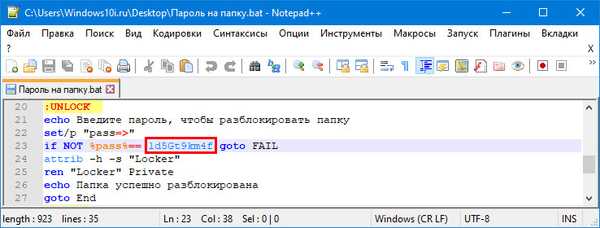
3. Spusťte soubor - automaticky vytvoří soukromou složku.
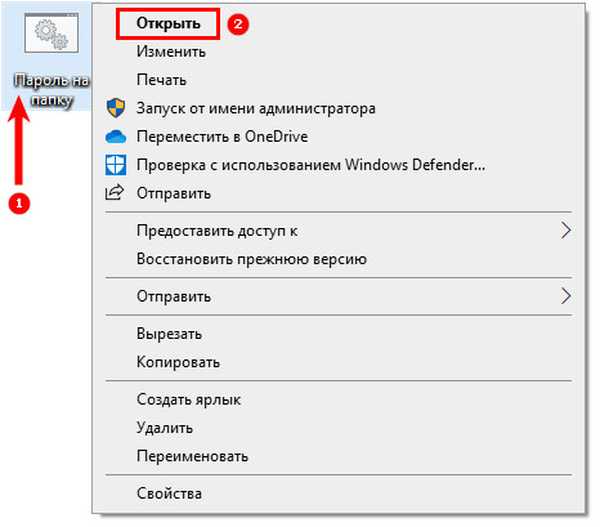
3. Je nutné do něj umístit soubory, které chcete chránit.
4. Poté znovu spusťte soubor bat.
5. Objeví se obrazovka s výzvou k uzamčení složky, pokud chcete své soubory chránit, stiskněte „Y“.

Chcete-li složku otevřít, musíte znovu spustit soubor bat a zadat heslo. Poté, co se objeví soukromý adresář a bude otevřen pro vás.

Jak chránit archivátory heslem?
Existuje i další jednoduchý způsob, který také umožňuje snížit místo na pevném disku. Archivátory jsou dobré, protože je většina uživatelů má na svém počítači, nemusíte je navíc stahovat.
Zde jsou příklady práce s oblíbenými možnostmi aplikace pro vytváření komprimovaných složek. Než k nim přistupujete, musíte do složky umístit soubory, které chcete chránit.
Winrar
Pokud nemáte v počítači archivátor, můžete jej stáhnout a nainstalovat z Internetu. Po instalaci je integrován do kontextové nabídky, což zvýší vaši použitelnost programu. Pak musíte:
1. Pravým tlačítkem myši klikněte na požadovanou složku a v seznamu vyberte „Přidat do archivu“.
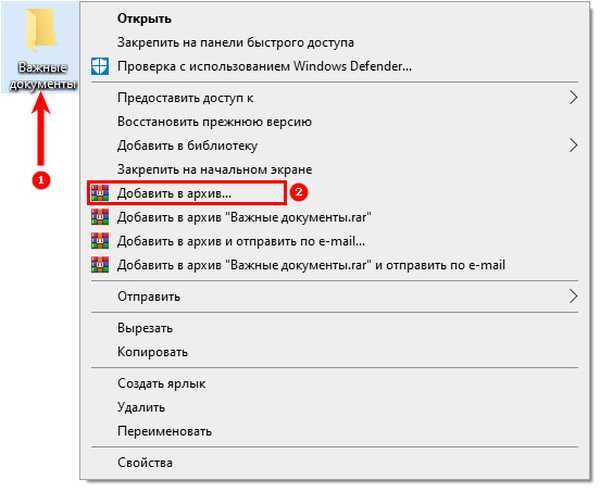
2. Před vámi se otevře okno, ve kterém můžete zadat název budoucího archivu, vybrat umístění pro jeho uložení a formát.
3. Poté, co vyberete základní nastavení, klikněte na tlačítko „Nastavit heslo“.
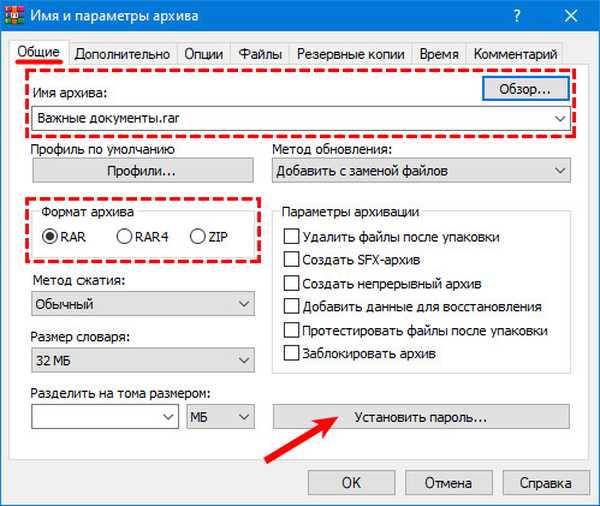
4. V okně, které se otevře, budete muset zadat kombinaci dvakrát, kterou použijete k ochraně souboru. Poté klikněte na tlačítko „OK“.
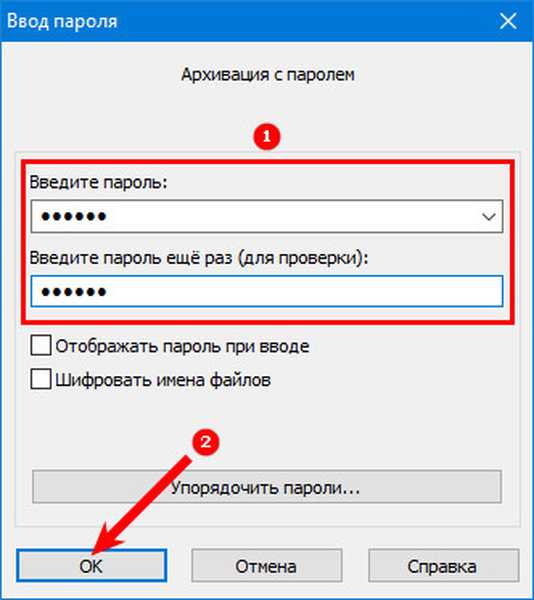
5. Spusťte zálohu.
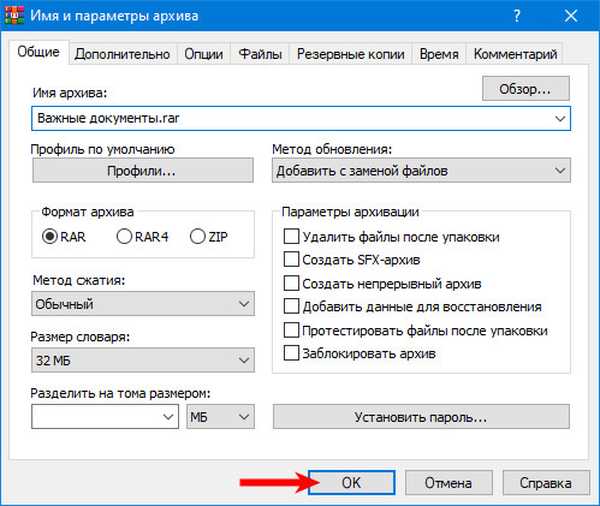
Chcete-li v budoucnu získat přístup k souborům z archivu, budete muset zadat heslo, které jste zadali při jeho vytváření. Nevýhodou této metody je, že musíte extrahovat soubory pokaždé, když chcete změnit data, pokud chcete přidat data. Tato negativní stránka používá většinu archivátorů.
7-zip
Princip fungování tohoto programu je stejný jako u předchozího. Nejprve musíte do počítače nainstalovat „7-Zip“ a poté s ním vytvořit archiv vybraného adresáře.
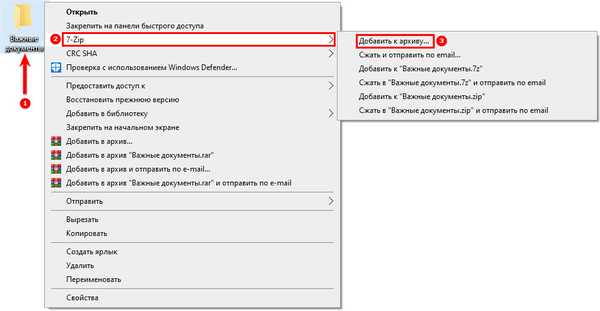
Poté budete muset provést příslušná nastavení:
- jméno archivu;
- formát a další specifikace;
- v části „Šifrování“ zadejte heslo dvakrát.
Po provedení nastavení klikněte na „OK“ a vytvořte archiv se zadaným nastavením. Po otevření archivu budete muset zadat heslo.
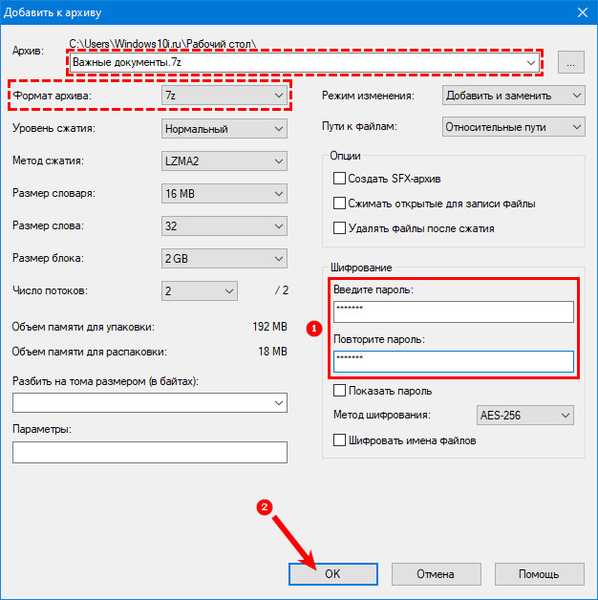
Jak vytvořit neviditelnou složku v systému Windows 10
Blokovat pomocí freewaru
Pokud si nepřejete vytvořit archiv, můžete použít speciální nástroje, které pomohou vložit heslo do složky. Všechny programy lze rozdělit do dvou skupin: zdarma a placené. Nyní budeme hovořit o těch možnostech, které jsou distribuovány bez platby, a po instalaci již nebudete muset zakoupit licenci k použití.
Složka na kovovou těsnění
Abyste mohli s tímto programem pracovat, budete potřebovat administrátorská práva, to znamená, že pouze hlavní uživatel počítače bude moci nastavit hesla ke složkám. Stránka vývojáře - http://anvidelabs.org.
Výhody programu:
- Můžete zablokovat velký počet objektů najednou;
- používá se jedno heslo, je těžké na něj zapomenout;
- heslo musí být zadáno pokaždé, když je přístup do složky zablokován, což ochrání program před neoprávněným přístupem;
- všechny pokusy o zadání nesprávného hesla budou programem zaznamenány;
- Můžete zašifrovat název složky a skrýt ji;
- je možné nastavit samostatná hesla pro adresáře.
Použití tohoto nástroje je jednoduché: vytvořte heslo a zadejte jej při prvním spuštění nástroje, přidejte adresář do blokovaného seznamu - klikněte na „+“, vyberte složku a znovu zadejte heslo pro potvrzení vašich akcí. Složku ze seznamu můžete odstranit pomocí tlačítka „-“.
Pokud zvolený adresář obsahuje několik složek, můžete zvolit možnost „Zavřít přístup ke všem složkám“..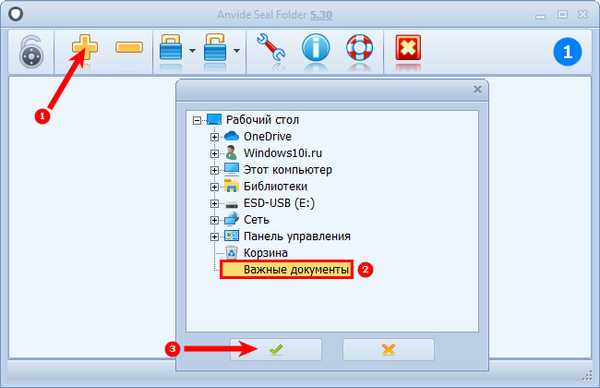
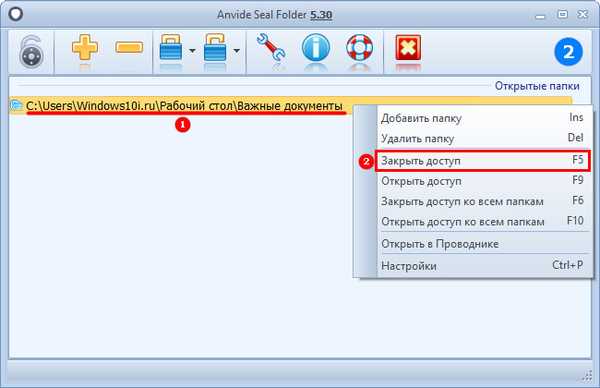
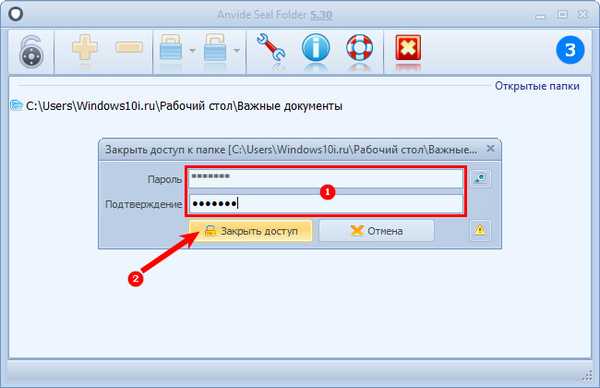
Zamknout složku
I přes nedostatek rusifikace je program velmi snadno použitelný. Chcete-li s tím pracovat, musíte nastavit heslo a poté přidat složky, které chcete chránit.
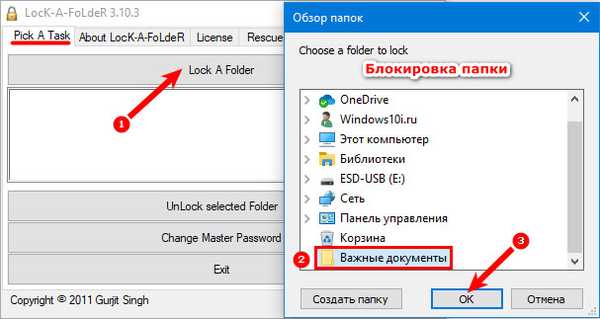
Pokud chcete odemknout adresáře, musíte po přidání potřebných složek do této části kliknout na Odemknout vybranou složku.
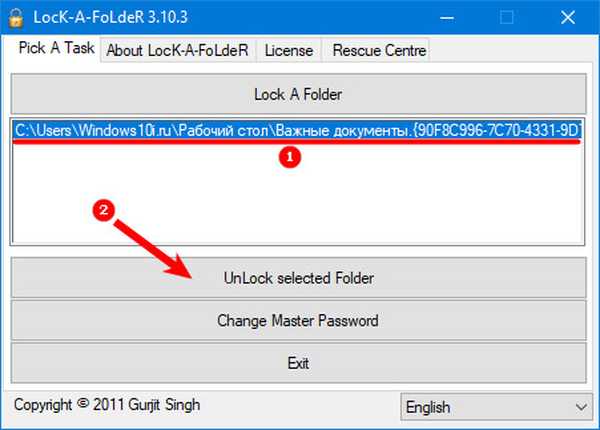
Nevýhodou tohoto programu je nedostatek ruského jazyka a také malý počet možných nastavení. Výhodou je, že s obslužným programem nemusíte instalovat další programy. Obecně se dobře vyrovnává se svými úkoly a nemá další sekce, které by narušovaly začínající uživatele..
Vývojář program přestal podporovat, ale složku Lock-a-Folder lze stále najít na internetu.Dirlock
V tomto programu stačí nastavit heslo, poté zamknout a odemknout adresáře z místní nabídky. Nástroj je dobrý v tom, že nemusí být předem spuštěn. V tomto případě, pokud kliknete na řádek „Zamknout / Odemknout“, otevře se před vámi programové okno a vybraná složka bude přidána do seznamu blokovaných.
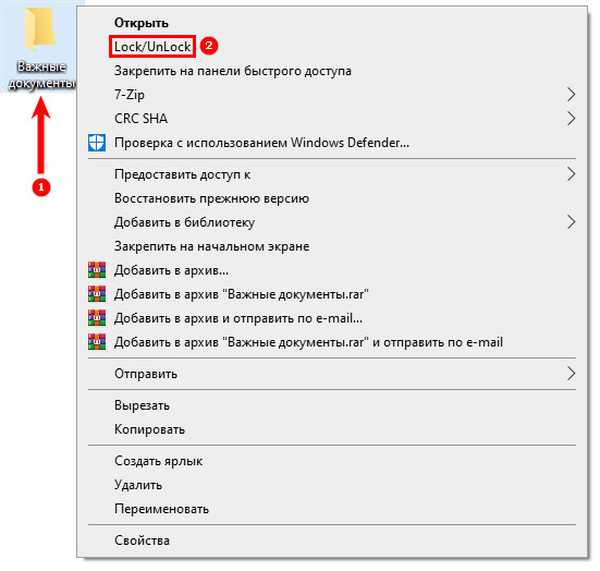
Lim Block Folder (Lim Lock Folder)
Tento nástroj se také snadno používá, ale můžete mít problémy s jeho spuštěním. Používání systému Windows 10 na plný úvazek může jeho použití blokovat. Současně je obslužný program Russified, je oblíbený mezi uživateli a dokonale plní své funkce. Princip činnosti nástroje je stejný jako u jiných aplikací s podobnými možnostmi. Oficiální webové stránky vývojáře - maxlim.org
Blokovat používání placených programů
Pokud pro sebe nenajdete bezplatný obslužný program, který bude použit pro nastavení hesla, můžete se podívat na seznam placených s podobnými funkcemi. Liší se přítomností dalších nastavení..
Složka zámku
Program je vhodný pro ty, kteří si cení funkčnosti. Má několik možností:
- schopnost vytvářet trezory se šifrovanými soubory;
- automatické blokování složek po ukončení programu nebo operačního systému;
- nástroj pro mazání souborů a složek;
- Pokud se někdo pokusí zadat heslo a udělá chybu, můžete to vidět ve zprávě;
- skrytá práce programu, volání pomocí klávesových zkratek;
- online zálohování souborů;
- Použití rozšíření exe pro trezory, abyste je mohli používat na jiných počítačích bez nainstalovaného obslužného programu.
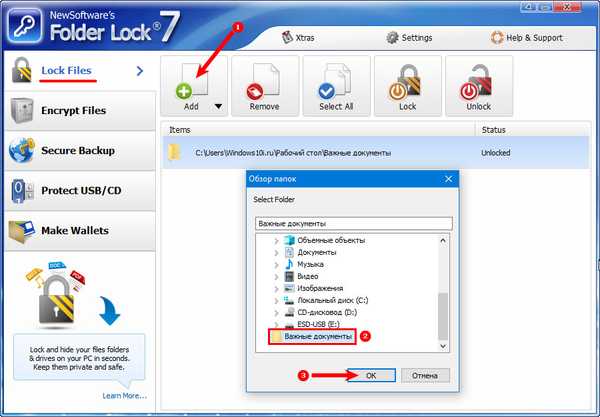
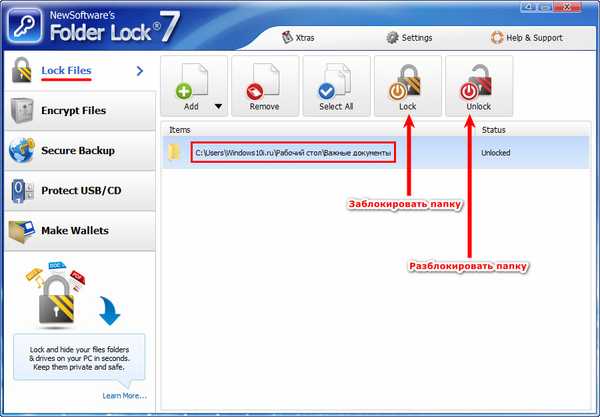
Nevýhodou programu je, že není rusifikovaný. Můžete však nastavit zákaz změny a mazání chráněných souborů. Oficiální webová stránka nástroje - www.newsoftwares.net
Skrýt složky
Rusifikovaný nástroj, který umožňuje nastavit hesla nejen pro složky, ale také pro jednotlivé soubory a disky. Pomocí nástroje můžete chránit i vyměnitelná média. V takovém případě můžete použít skrytí a ochranu heslem, jakož i kombinace těchto nástrojů. Program lze volat pomocí klávesových zkratek, pracovat skrytě nebo integrovat do nabídky Průzkumníka. Seznamy chráněných souborů lze exportovat. Oficiální webová stránka nástroje - fspro.net/hide-folders
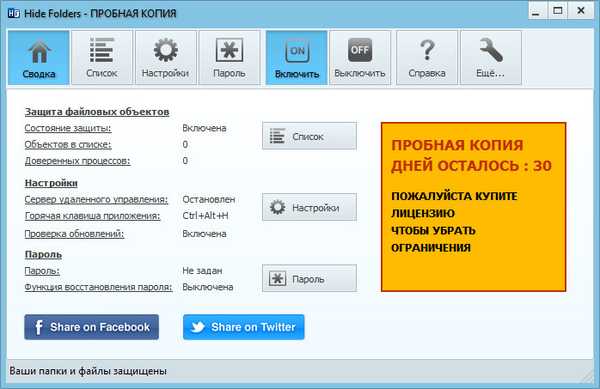
Chráněná složka IoBit
Tento program je ve své funkčnosti velmi jednoduchý a podobný programům zdarma, ale pro pravidelné používání budete muset zakoupit licenci. Je výhodné, že existuje rusifikace. A jeho použití je velmi výhodné - v nabídce uvidíte pouze tři tlačítka pro práci se složkami. Můžete tomu rozumět intuitivně.
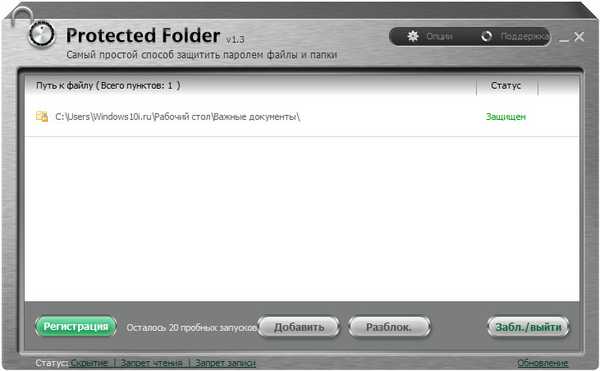
Nyní víte, jak nastavit hesla pro složky. Sdílejte tyto informace se svými přáteli, aby mohli chránit své složky. Pokud máte jakékoli dotazy týkající se blokování a šifrování, napište nám komentáře.











